Der Prism-Skandal hat viele Internet-Nutzer aufgeschreckt. Geheimdienste wie die NSA schnüffeln fleißig auch deutsche E-Mails, Chats, soziale Netzwerke und Internetverbindungen aus. Auch geschäftliche Korrespondenz ist betroffen. Wie man E-Mails absolut sicher vor den Datenschnüfflern verschickt, zeige ich in dieser Step-by-Step-Anleitung. Die sieht zwar auf den ersten Blick ziemlich kompliziert aus, ist das System aber erst einmal eingerichtet, klappt’s wie am Schnürchen.
I. So installieren und konfigurieren Sie das Verschlüsselungstool GnuPT
1. Laden Sie GnuPG herunter
Laden und installieren Sie das kostenlose Programm GnuPG von der Seite http://www.gnupt.de/ herunter. Bei der Installation können Sie ruhig deaktivieren, dass das Programm zusammen mit Windows startet. Im letzten Fenster ist es wichtig, dass „WinPT starten“ markiert ist.
2 Erzeugen Sie den GnuPG-Schlüssel
Es öffnet sich der Schlüsselerzeugungs-Assistent. Tippen Sie hier in die entsprechenden Felder Ihren Namen und Ihre E-Mail-Adresse ein. Markieren Sie zudem „DAS/ELG-Schlüssel bevorzugen.“
3. Richten Sie ein sicheres Passwort ein
Nun geht’s ans Eingemachte, genau genommen: an das Passwort. Tipp: Damit es möglichst sicher ist, sollte es aus mindestens acht Zeichen bestehen, die am besten Groß- und Kleinbuchstaben sowie Sonderzeichen und Ziffern enthalten. Darüber hinaus sind Namen von Familienangehörigen, Haustieren, Freunden oder Prominenten tabu. Einfach merkbare und trotzdem sichere Passwörter kreieren Sie durch Merksätze. Aus „Alle meine geschäftlichen Emails sichere ich hochzwei“ wird so beispielsweise das Passwort „AmgEsih2“. Tippen Sie zweimal Ihr Passwort ein und klicken Sie auf „OK“. Das Schlüsselpaar wird erzeugt, was einige Momente dauern kann.
4. Erstellen Sie eine Sicherheitskopie
Ist das erledigt, erscheint die Meldung „Schlüsselerzeugung abgeschlossen“. Zudem erscheint der Hinweis, eine Sicherheitskopie der Schlüsselbunde zu erstellen. Klicken Sie auf „Ja“, und wählen Sie als Speicherort eine externe Festplatte oder einen USB-Stick, keinesfalls die Festplatte des PCs.
5. Erstellen Sie einen öffentlichen Schlüssel zum Teilen
Damit der Empfänger Ihnen verschlüsselte E-Mails zuschicken kann, muss er Ihren öffentlichen Schlüssel haben. Den stellen Sie am besten per E-Mail zu. Das erledigen Sie so: Öffnen Sie über das Schlüsselsymbol rechts unten in der Taskleiste die „Schlüsselverwaltung“. Klicken Sie mit der rechten Maustaste auf den in Schritt 3 erstellten Schlüssel, und klicken Sie im Aufklappmenü auf „Kopiere Schlüssel in Ablage“.
6. Senden Sie dem Empfänger einen öffentlichen Schlüssel zu
Fügen Sie den Schlüssel dann mit „STRG + V“ in eine neue E-Mail ein. Ob Sie die E-Mail mit einem Webmailer oder Outlook erstellen, spielt keine Rolle. Wichtig: Stellen Sie das E-Mail-Programm so ein, dass es nur den reinen Text überträgt. Bei Outlook 2010 erledigen Sie das beispielsweise in der E-Mail mit Klicks auf „Text formatieren“ und „ Nur Text“. Alternativ können Sie auch die „ASC“-Datei als Anhang mitschicken. Schicken Sie die E-Mail mit einem Betreff wie „Mein OpenPGP-Zertifikat“ an Ihre Korrespondenz.
7. Fordern Sie einen Schlüssel vom Empfänger
Der Empfänger hat nun Ihren Schlüssel und kann Ihnen damit gesicherte E-Mails senden. Damit Sie ihm auch verschlüsselte Nachrichten senden können, brauchen Sie seinen Schlüssel. Schicken Sie ihm am besten diese Anleitung, damit Sie ihn bekommen. Kopieren Sie sein Zertifikat von „—BEGIN PGP PUBLIC KEY BLOCK—„ bis „—END PGP PUBLIC KEY BLOCK—“ in Wordpad und speichern Sie es als “.asc”-Datei ab. Die Meldung, dass dadurch die Formatierung verloren geht, können Sie ignorieren. In der Schlüsselverwaltung klicken Sie nun auf „Schlüssel“ und „Importieren“, klicken im Explorer-Fenster doppelt auf die soeben erstellte Datei und quittieren die Erfolgsmeldung per Klick auf „OK“.
II. So verschlüsseln Sie E-Mails mit GnuPT
1. Um eine E-Mail zu verschlüsseln, starten Sie wie gewohnt Ihr E-Mail-Programm, erstellen eine neue Nachricht und tippen den Text ein. Klicken Sie dann unten rechts auf das schlüsselartige WinPT-Symbol, und wählen Sie im Auswahlmenü „Aktuelles Fenster“ und „Verschlüsseln“.
2. Falls die Fehlermeldung „Konnte keinen Text aus aktuellem Fenster lesen erscheint“, gehen Sie so vor: Kopieren Sie Ihre Nachricht per STRG + C in die Zwischenablagen und wählen Sie in WinPT „Zwischenablage“ und „Verschlüsseln“.
3. Nun geben Sie an, an wen die Nachricht verschickt werden soll. Dazu markieren Sie im neuen Fenster „Verschlüsseln“ den Schlüssel des Empfängers und klicken auf „OK“.
4. Falls Sie die Nachricht per Zwischenablage verschlüsselt haben, fügen Sie sie mit STRG + V wieder in die E-Mail ein und überschreiben den Klartext. Die verschlüsselte Nachricht sieht dann wie auf dem Bild aus. Per Klick auf „Senden“ geht sie auf die Reise.
III. So entschlüsseln Sie verschlüsselte E-Mails
Sie haben eine verschlüsselte E-Mail bekommen? So öffnen Sie sie:
- Öffnen Sie das Fenster mit der E-Mail oder kopieren Sie den verschlüsselten Text in die Zwischenablage.
- Über das WinPT-Symbol wählen Sie dann „Aktuelles Fenster“ und „Entschlüsseln / Überprüfen“ (es geht auch „Zwischenablage“ und „Entschlüsseln / Überprüfen“).
- Tippen Sie dann Ihr in Schritt 3 erstelltes Passwort ein, und klicken Sie auf „OK“.
- Falls Sie die Nachricht über die Zwischenablage entschlüsselt haben, fügen Sie den Text per STRG + V anschließend in ein beliebiges Text-Dokument ein.
Puh, das wars. Wie Sie sehen, sind einige Schritte nötig, um spionagesichere, auch für die NSA unknackbare E-Mails zu erstellen. Doch der meiste Aufwand fällt beim einmaligen Einrichten an. Ich wünsche viel Spaß beim Ausprobieren!
Urheber des Bildes: © lassedesignen – Fotolia.com


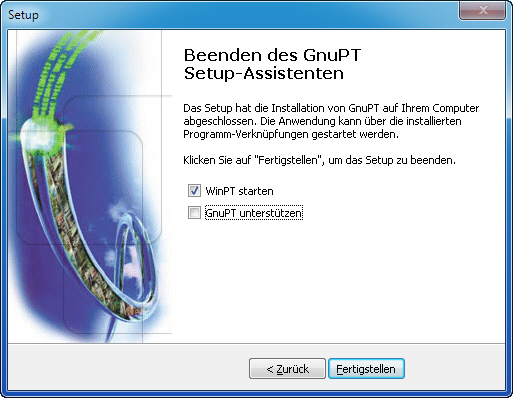
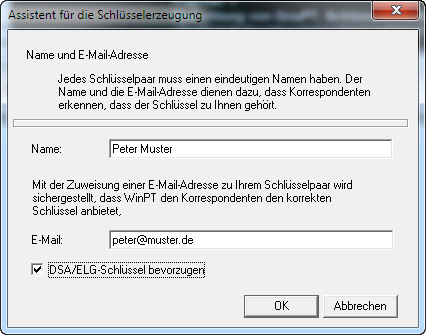
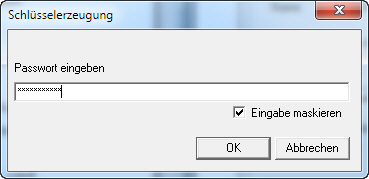
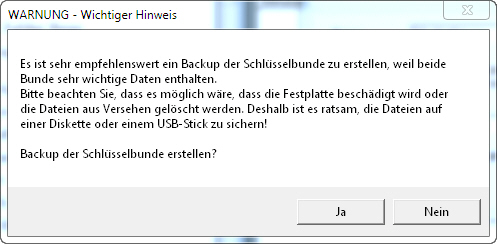
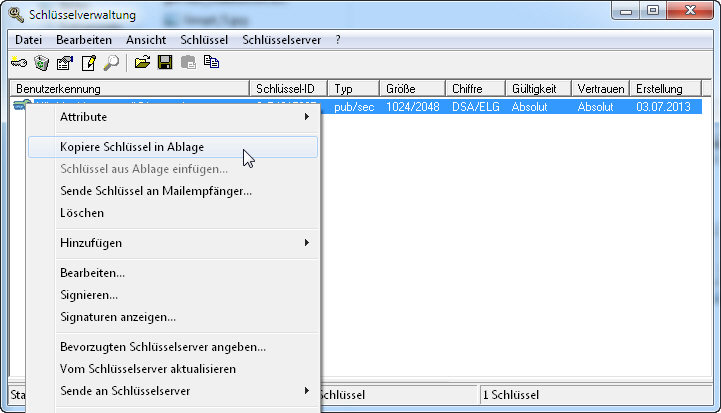
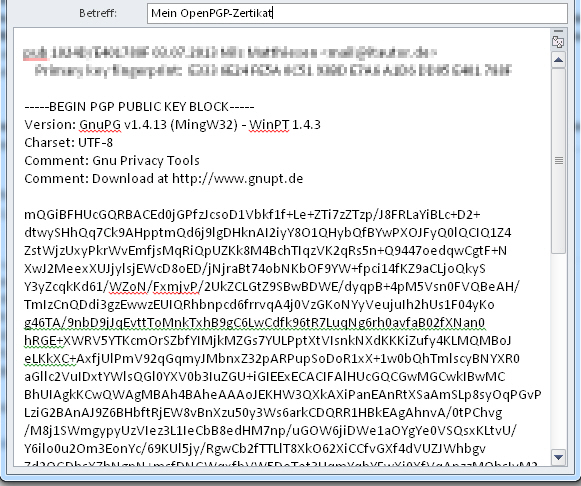
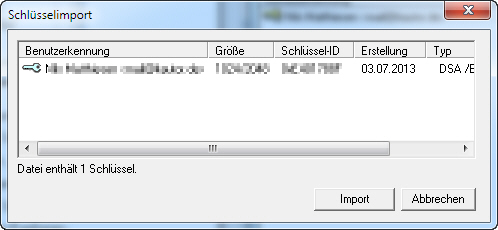
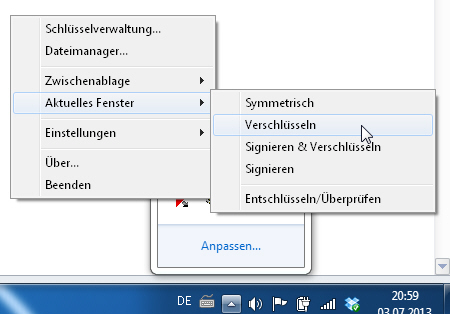
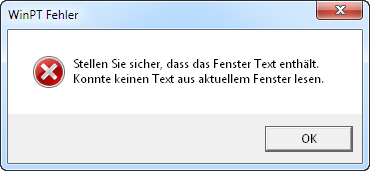
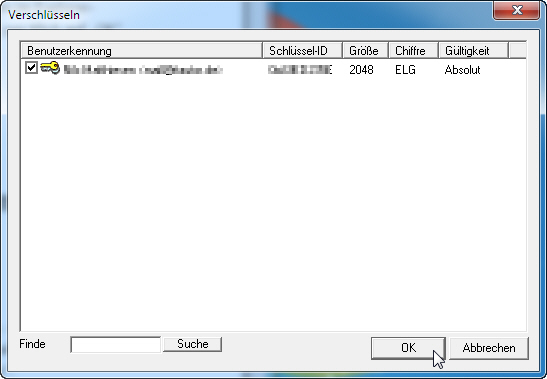
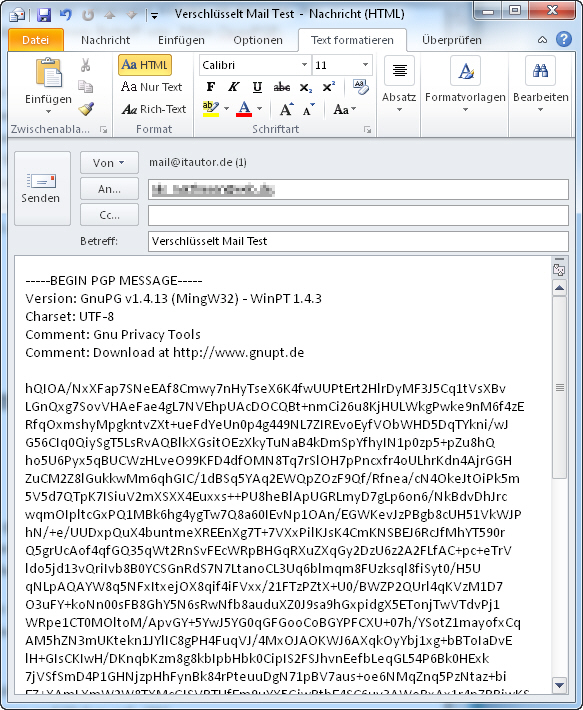
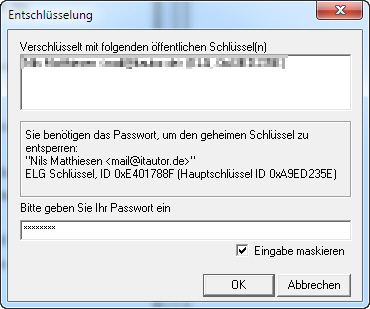
Comments are closed.